Pemutusan Bluetooth Acak di Windows 10/11 [DIPERBAIKI]
Diterbitkan: 2024-04-12Saya baru-baru ini membuat PC gaming yang pada awalnya bekerja dengan sangat baik. Saya menginstal semua driver dan menggunakan mesin sebagaimana mestinya, tetapi setelah beberapa saat, saya mengalami bug kecil yang mulai sangat mengganggu. Sebagian besar alur kerja saya terdiri dari menulis artikel yang panjang dan mendetail di sini, dan saya juga menggunakan PC untuk hiburan, seperti menonton YouTube dan bermain game. Saya melakukan semua ini dengan keyboard mekanis nirkabel, earbud Bluetooth, dan pengontrol nirkabel yang berfungsi dengan Bluetooth.
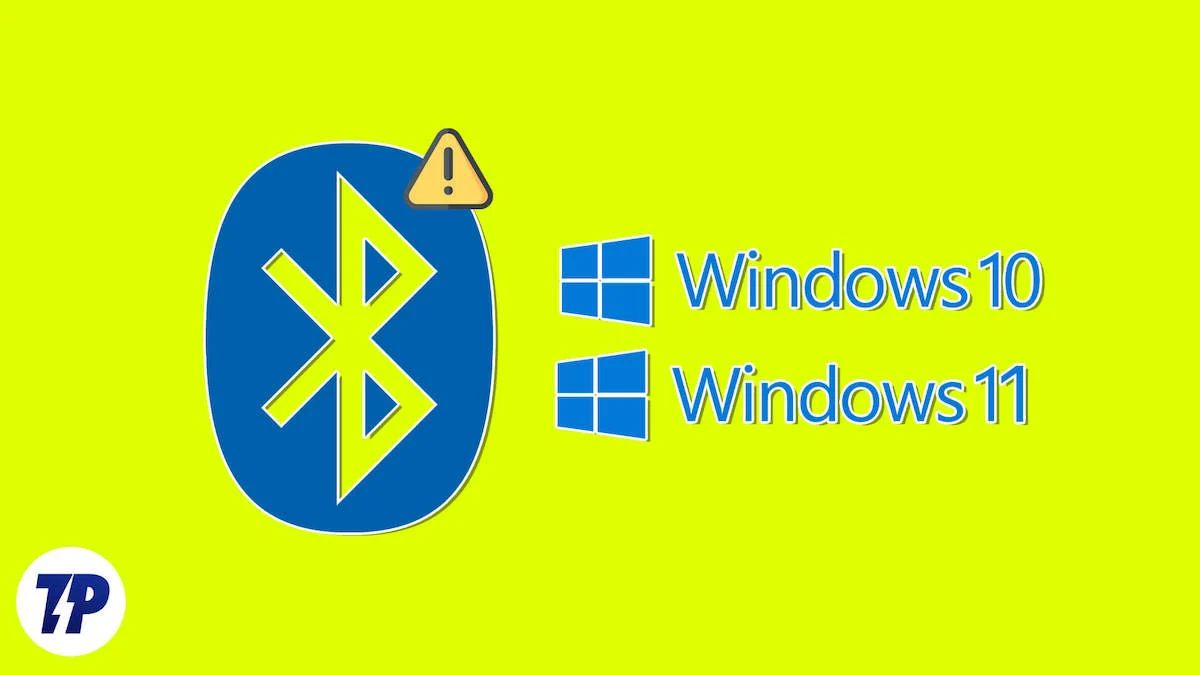
Saya terus berjuang dengan pemutusan koneksi Bluetooth dengan PC saya, dan melalui forum di web, sepertinya ini adalah masalah yang sangat umum terjadi pada perangkat Windows (laptop atau PC). Di blog ini, saya akan membagikan semua metode untuk memperbaiki pemutusan koneksi Bluetooth secara acak di Windows 10/11. Saya akan mulai dengan metode paling dasar dan kemudian beralih ke solusi lanjutan untuk memperbaiki masalah tersebut. Semua metode harus bekerja pada PC Windows dan laptop; jika ada metode yang hanya berfungsi pada metode terakhir, saya akan menyebutkannya. Namun sebelum kita mulai, kita perlu memahami apa yang mungkin menjadi penyebab masalahnya.
Daftar isi
Kemungkinan alasan di balik Pemutusan Bluetooth Secara Acak
Masalahnya dapat disebabkan oleh berbagai hal, misalnya, pembaruan Windows yang salah, beberapa perangkat beroperasi pada frekuensi yang sama, instalasi driver yang kurang tepat, driver yang salah di tempat kerja, modul Bluetooth dan Wi-Fi yang rusak di PC, antena yang longgar, koneksi yang buruk dengan motherboard, dan banyak lagi. Awalnya, mungkin sulit untuk mengidentifikasi alasan utama pemutusan koneksi Bluetooth secara acak. Bisa jadi juga perangkat Bluetooth Anda yang terus menerus mengganggu koneksi menjadi penyebabnya.
Oleh karena itu, periksa apakah semua perangkat yang Anda sambungkan melalui Bluetooth berfungsi dengan baik. Anda dapat memeriksa semua headphone, keyboard, mouse, dan pengontrol Anda dengan menghubungkannya ke perangkat lain melalui Bluetooth. Jika berfungsi dengan baik dan Anda tidak melihat adanya pemutusan koneksi Bluetooth secara acak saat Anda menghubungkannya ke perangkat lain, maka kita dapat melanjutkan ke solusi untuk memperbaiki masalah tersebut.
Restart PC atau Laptop Anda
Mari kita mulai dengan langkah termudah dan pertama untuk menyelesaikan masalah: restart PC atau laptop Windows Anda. Kebanyakan orang cenderung beralih ke solusi yang lebih canggih dan melewatkan langkah ini, namun reboot sederhana juga dapat memperbaiki banyak masalah pada sistem operasi dan tingkat kernel.
Memulai ulang akan memakan waktu beberapa detik hingga satu menit, bergantung pada perangkat keras Anda. Setelah komputer Anda dihidupkan ulang, coba sambungkan perangkat Bluetooth Anda dan periksa apakah masalahnya telah teratasi.
Nonaktifkan Mode Penerbangan di Windows
Saat pertama kali Anda mengaktifkan mode Pesawat, Windows secara otomatis menonaktifkan Wi-Fi dan Bluetooth Anda, yang dapat menyebabkan Bluetooth terputus dari semua perangkat Anda secara acak, namun ini hanya terjadi pertama kali. Setelah itu, Windows mengingat pengaturan Anda dan tidak melakukan perubahan apa pun lagi. Jadi lebih baik aktifkan Bluetooth dan Wi-Fi dan sambungkan secara manual ke router Anda untuk internet dan perangkat Bluetooth sebelum menonaktifkan mode pesawat. Cara menonaktifkan mode penerbangan:
- Tekan Tombol Win + Tombol A untuk mengaktifkan pusat tindakan.
- Di sini, klik ikon mode Penerbangan untuk menonaktifkan mode Penerbangan.
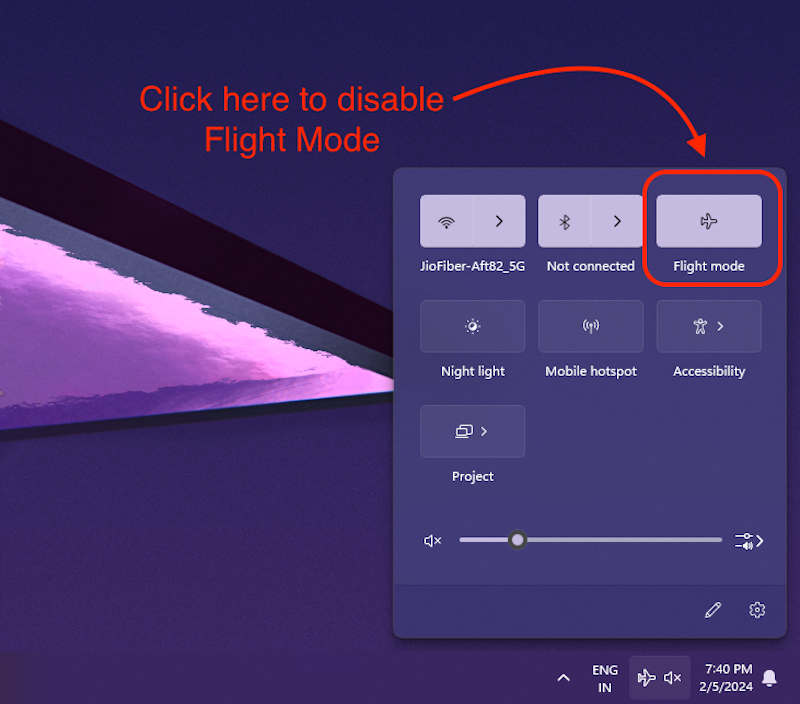
Saat mode penerbangan dinonaktifkan, coba sambungkan semua perangkat Bluetooth dan gunakan. Jika masalah terus berlanjut dan Anda masih mengalami pemutusan koneksi Bluetooth secara acak, Anda harus mengambil langkah berikutnya untuk memperbaiki masalah tersebut.
Periksa Pembaruan Windows
Periksa apakah ada pembaruan Windows. Seringkali, ada masalah dengan versi Windows tertentu, dan segera setelah masalah ini terdeteksi, Microsoft segera mengirimkan pembaruan untuk memperbaiki masalah tersebut.
Berikut cara mengecek apakah ada update di PC dan laptop Windows Anda:
- Ketuk tombol Windows dan ketik “ update ” di bilah pencarian.
- Klik pada hasil pertama “ Periksa pembaruan “.

- Ini akan membawa Anda ke menu pengaturan Pembaruan Windows.
- Di sini, Klik pada Tombol Periksa pembaruan .
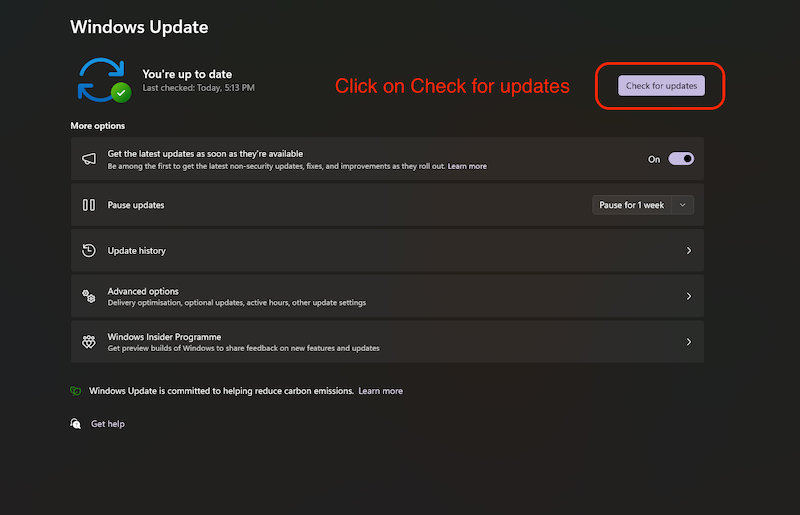
Windows akan mulai memeriksa pembaruan jika ada. Perbarui PC atau laptop Windows Anda dan periksa apakah masalahnya masih berlanjut dan Anda masih mendapatkan pemutusan koneksi Bluetooth secara acak. Jika demikian, langkah selanjutnya akan menyelesaikan masalah tersebut.
Perbarui Driver Bluetooth ATAU Instal Ulang
Tidak memiliki driver Bluetooth yang tepat dapat menjadi alasan utama pemutusan koneksi Bluetooth secara acak, tetapi hal ini tidak perlu dikhawatirkan karena Anda selalu dapat memperbarui driver lama di Windows. Cari tahu cara memperbarui driver di Windows 10/11 di sini.
- Tekan Tombol Windows dan cari “ Device Manager “.
- Sekarang, klik hasil berikut untuk membuka Device Manager.
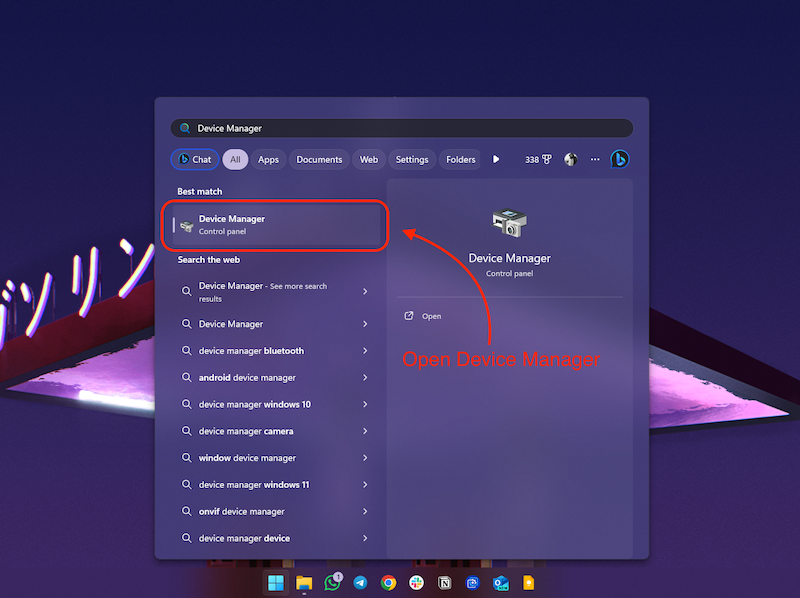
- Di sini, perluas opsi Bluetooth dan klik kanan pada driver Bluetooth.
- Sekarang, klik opsi Perbarui driver .
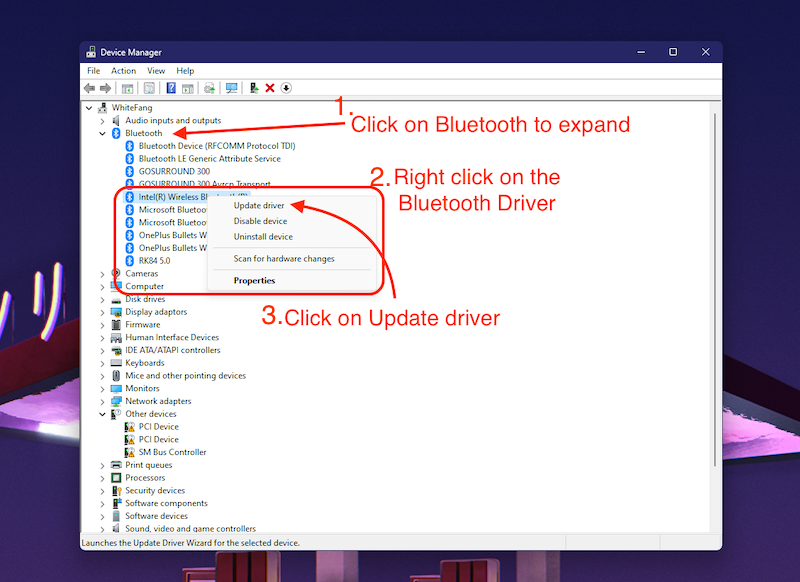
- Anda akan melihat popup jendela “Perbarui Driver”, di sini, klik “ Cari driver secara otomatis ”.
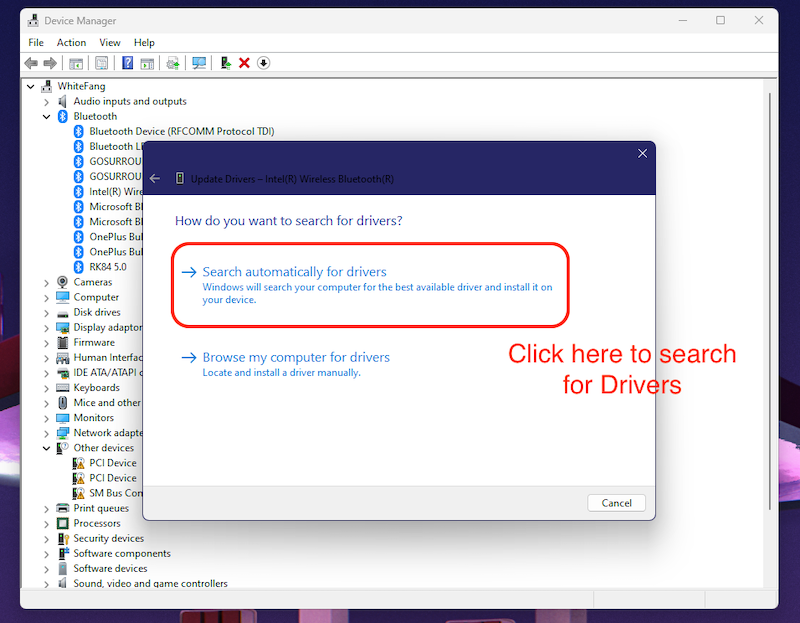
Windows akan secara otomatis mencari driver, dan jika driver tersebut sudah ketinggalan jaman atau tidak diinstal dengan benar, Windows akan secara otomatis menginstalnya untuk Anda.
Jika Anda menerima pesan “Driver terbaik untuk perangkat Anda sudah terinstal”, ini mungkin juga berarti bahwa driver yang diinstal sebelumnya kini rusak. Dalam hal ini, Anda harus menghapus instalasi driver dan menginstalnya kembali. Driver Bluetooth yang rusak juga bisa menjadi alasan pemutusan koneksi Bluetooth secara acak. Oleh karena itu, lebih baik melakukan hal ini sekarang.

- Tutup jendela di atas dengan menyatakan, “ Driver terbaik untuk perangkat Anda sudah diinstal ,” dengan mengklik tombol tutup di sudut kanan bawah.
- Sekarang, klik kanan lagi pada driver Bluetooth.
- Klik pada opsi Copot pemasangan perangkat.
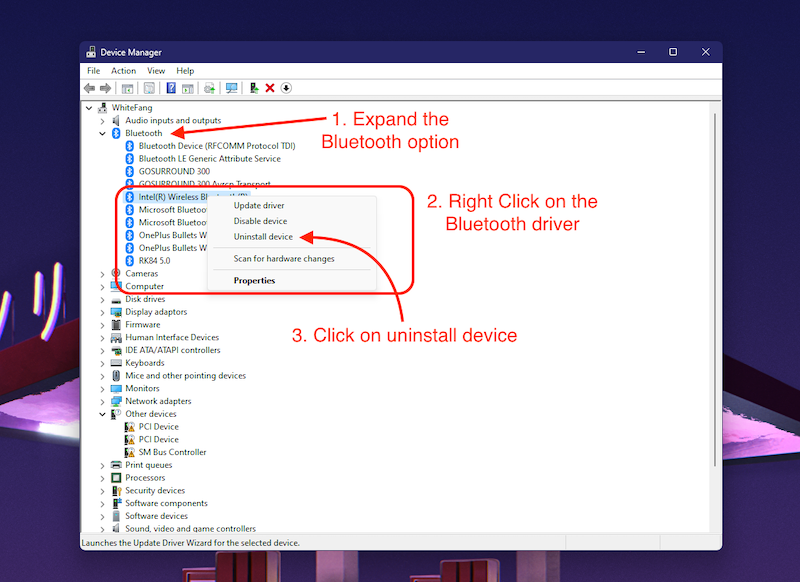
- Sekarang klik tombol Uninstall untuk menghapus instalasi driver.

- Setelah driver dihapus, restart komputer Anda.
Windows akan secara otomatis mengunduh dan menginstal driver selama restart. Setelah komputer Anda dihidupkan ulang, sambungkan kembali perangkat Bluetooth Anda dan periksa apakah masalah pemutusan koneksi Bluetooth secara acak terjadi lagi. Jika iya, ada baiknya ikuti langkah selanjutnya.
Perbaiki Pengaturan Manajemen Daya Bluetooth
Manajemen Daya Bluetooth dapat menjadi alasan utama terputusnya koneksi Bluetooth secara acak: Windows mengontrol dan mengatur penggunaan daya Bluetooth. Pada laptop Windows, Windows mungkin secara otomatis mematikan koneksi Bluetooth untuk menghemat daya atau baterai. Kita dapat memeriksa apakah ini masalahnya atau tidak dengan mengikuti langkah-langkah di bawah ini:
- Tekan Tombol Windows dan cari “ Device Manager “.
- Sekarang, klik hasil berikut untuk membuka Device Manager .
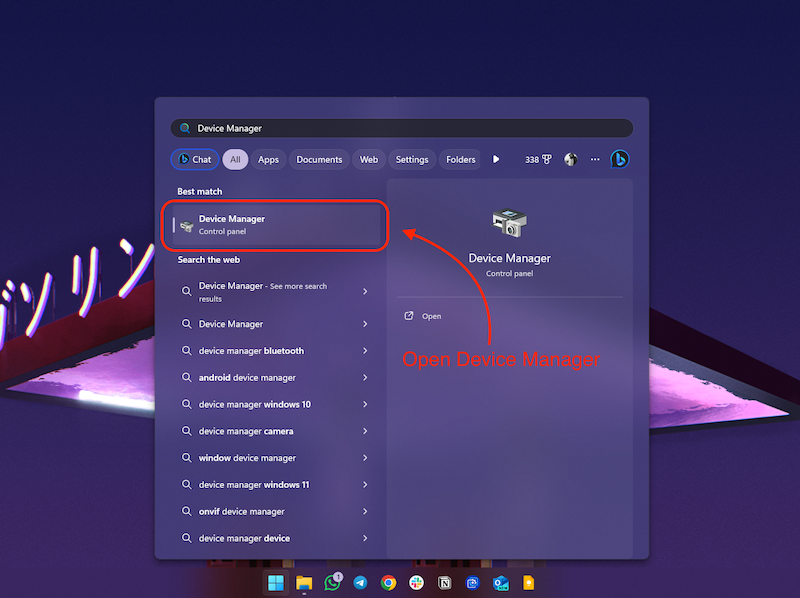
- Di sini, perluas opsi Bluetooth dan klik kanan pada driver Bluetooth.
- Sekarang, klik pada opsi “ Properti ”.
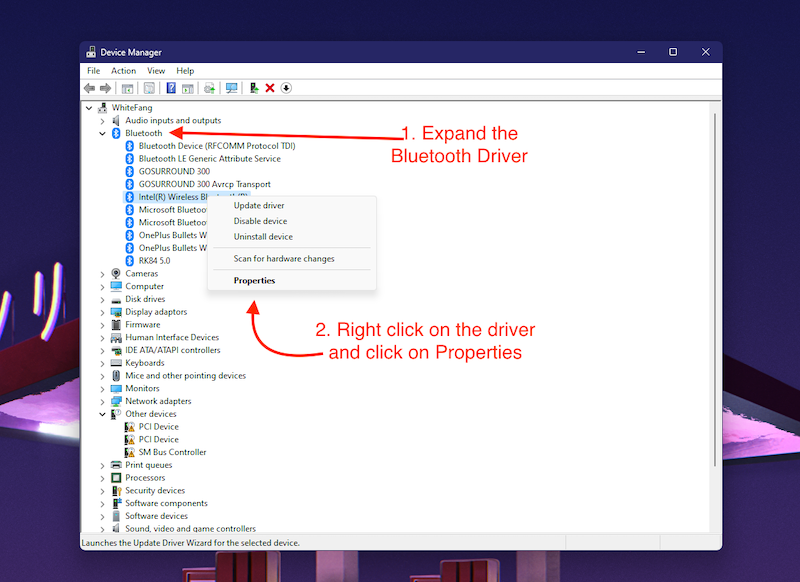
- Sekarang, klik pada tab Manajemen Daya.
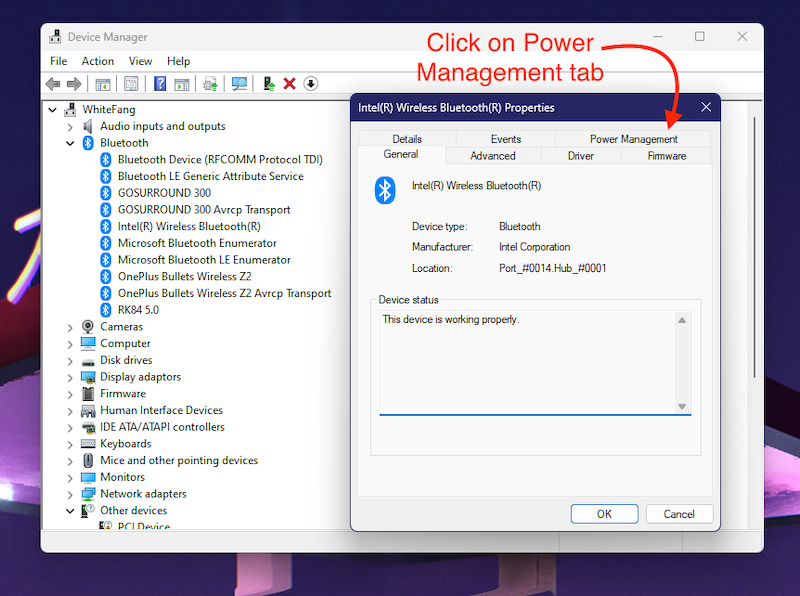
- Di sini, hapus centang pada “Izinkan komputer mematikan perangkat ini untuk menghemat daya”.
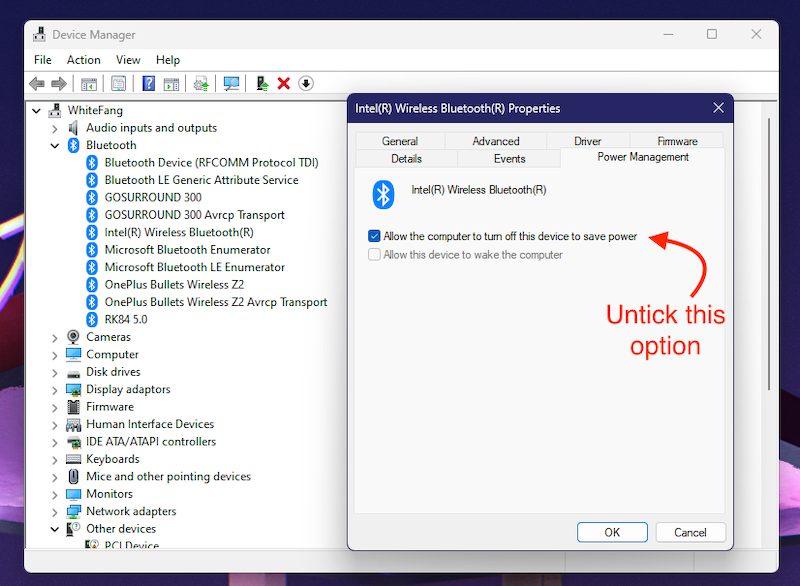
- Kemudian, klik OK dan restart komputer.
Periksa apakah masalah pemutusan koneksi Bluetooth secara acak telah teratasi dengan menyambungkan kembali perangkat Bluetooth Anda. Dalam sebagian besar kasus, mengikuti langkah-langkah di atas akan menyelesaikan masalah, namun jika masalah Anda tidak teratasi, langkah berikutnya akan membantu.
Gunakan Pemecah Masalah Bluetooth
Jika langkah-langkah di atas tidak menyelesaikan masalah, pemecahan masalah Bluetooth akan membantu Anda. Pemutusan koneksi Bluetooth secara acak pasti disebabkan oleh kesalahan internal yang diperbaiki secara otomatis oleh Windows untuk Anda. Anda dapat mengetahui lebih lanjut tentang hal ini dianswer.microsoft.com
Berikut ini cara menggunakan pemecahan masalah Bluetooth untuk memperbaiki pemutusan koneksi Bluetooth secara acak:
- Tekan Tombol Windows pada keyboard Anda dan cari "Pengaturan pemecahan masalah".
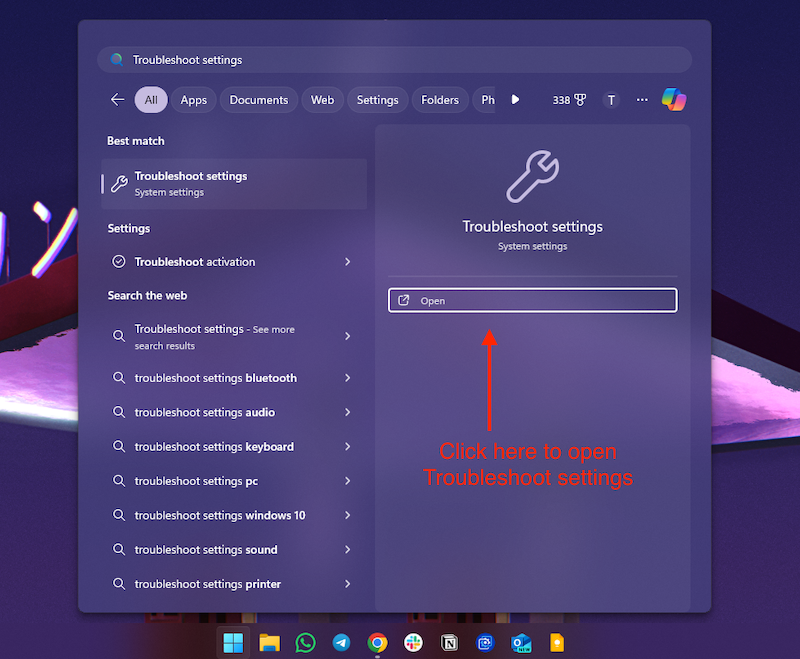
- Klik hasil berikut untuk membukanya. Ini akan membuka pengaturan Troubleshoot di Windows.
- Di sini, klik opsi Pemecah masalah lainnya.
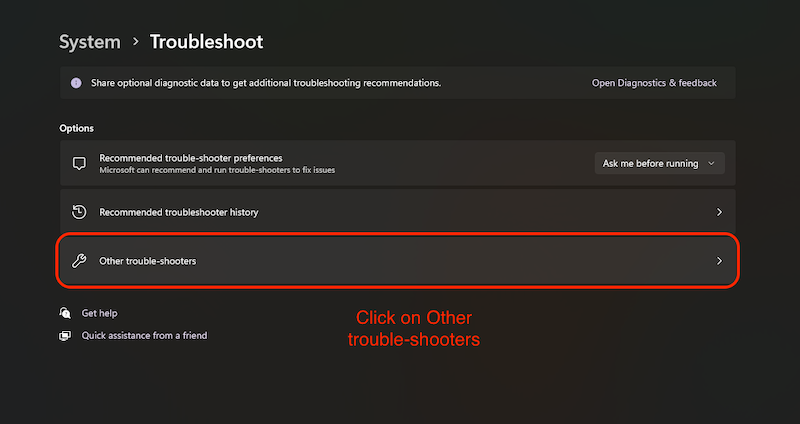
- Sekarang, klik tombol Jalankan di depan opsi Bluetooth.

Windows akan mencoba memecahkan masalah Anda dan akan meminta Anda menjalankan diagnostik otomatis untuk menyelesaikan masalah pemutusan koneksi Bluetooth secara acak.
Mulai ulang Layanan Bluetooth
Jika Anda memulai ulang layanan Bluetooth, masalah pemutusan koneksi Bluetooth secara acak di Windows seharusnya teratasi. Layanan Windows ini akan dimulai secara otomatis saat komputer Anda boot, tetapi jika ada masalah internal dengan sistem operasi, layanan tersebut mungkin tidak berfungsi. Oleh karena itu, sebaiknya mulai ulang layanan secara manual dan atur ke “Otomatis”:
- Tekan tombol Win+R pada keyboard Anda untuk membuka Run.
- Di sini, di bilah pencarian, ketik services.msc dan klik tombol OK.
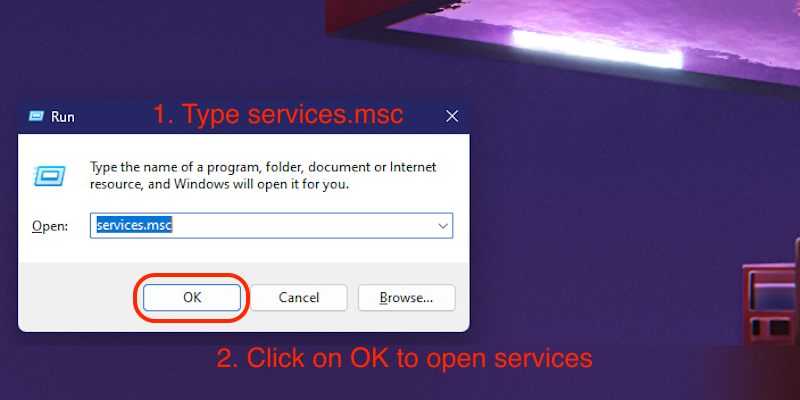
- Gulir ke bawah di jendela Layanan untuk menemukan Layanan Dukungan Bluetooth.
- Klik kanan pada Layanan Dukungan Bluetooth, dan klik opsi Properties.
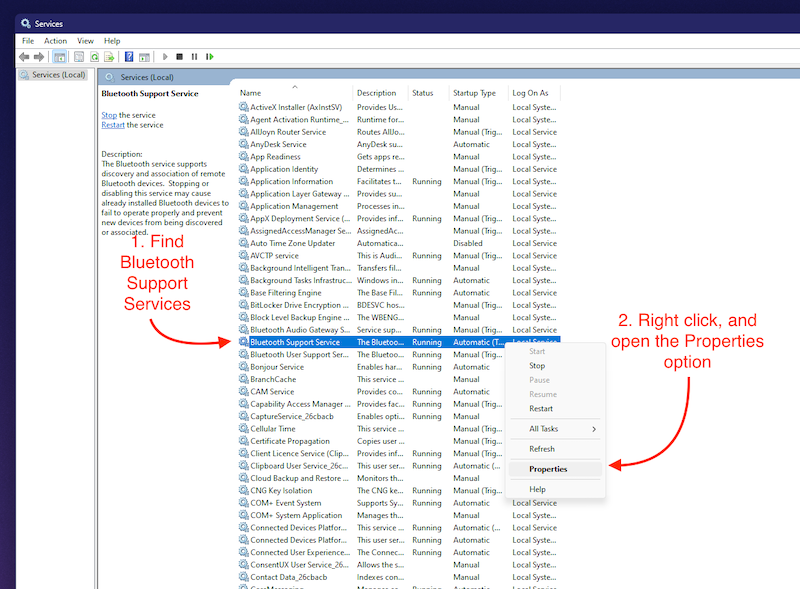
- Di sini, pilih jenis startup sebagai Otomatis, dan klik Terapkan untuk menyimpan perubahan.
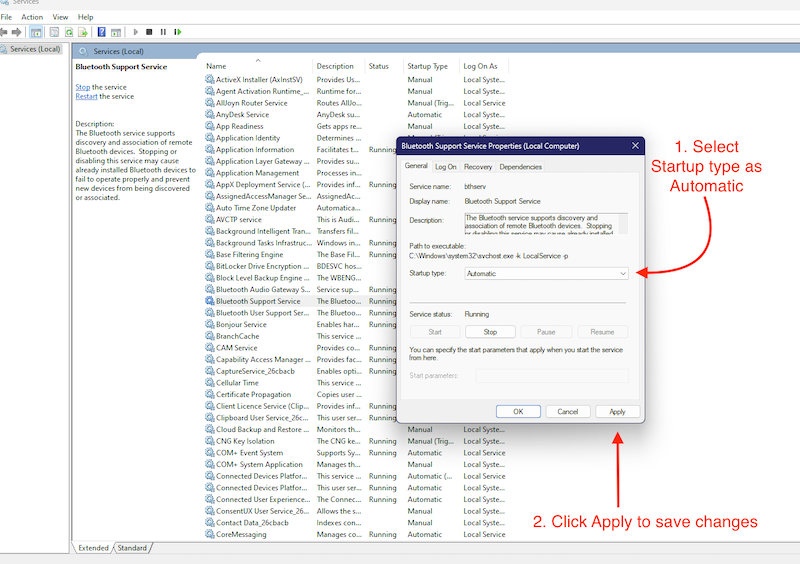
Nyalakan kembali PC dan coba sambungkan kembali perangkat Bluetooth. Ini akan menyelesaikan masalah pemutusan koneksi Bluetooth secara acak.
Beberapa solusi lagi untuk memperbaiki pemutusan Bluetooth secara acak
Setelah mengikuti langkah-langkah di atas, masalah pemutusan koneksi Bluetooth secara acak akan teratasi. Namun, jika Anda masih mengalami masalah koneksi Bluetooth di PC atau laptop Windows Anda, Anda juga dapat mencoba beberapa solusi lebih lanjut, seperti boot ke mode aman dan memeriksa apakah ada masalah di sana. Jika Anda memiliki PC, sebaiknya instal ulang adaptor Bluetooth dan Wi-Fi kecil di motherboard Anda. Jika Anda menggunakan receiver eksternal atau kartu Wi-fi dan Bluetooth PCIe tersebut, Anda harus memeriksa apakah keduanya telah dimasukkan dengan benar.
Membungkus
Jika Anda telah mengikuti semua langkah dengan benar, semoga masalah pemutusan koneksi Bluetooth acak dapat teratasi. Namun, jika Anda masih mengalami masalah, sebaiknya instal salinan Windows yang baru karena jika masalahnya adalah perangkat lunak, menginstal ulang sistem operasi akan mengatasi masalah tersebut.
FAQ
Mengapa earbud Bluetooth saya terus terputus dari Windows 11?
Pemutusan koneksi Bluetooth secara acak dari perangkat di Windows 11 dapat disebabkan oleh berbagai hal, misalnya Anda tidak memiliki driver Bluetooth yang sesuai, mode penerbangan diaktifkan, atau dalam beberapa kasus bahkan kartu Bluetooth yang rusak di PC atau laptop Anda dapat menyebabkan masalah ini. . Kami menyarankan Anda mengikuti semua langkah yang disebutkan di blog untuk memperbaiki pemutusan koneksi Bluetooth secara acak pada perangkat di Windows 11.
Apa yang mengganggu koneksi Bluetooth di Windows 11?
Bluetooth dapat terganggu oleh banyak hal, seperti sinyal dari beberapa perangkat, desain produk yang buruk karena chip Bluetooth tidak dapat mengirimkan sinyal dengan benar, atau jika PC atau laptop Anda tidak terhubung dengan benar ke perangkat Bluetooth Anda.
Mengapa Bluetooth terus terputus di Windows 11?
Dari driver Bluetooth yang buruk hingga driver Bluetooth yang hilang, ada banyak alasan untuk pemutusan koneksi Bluetooth secara acak. Namun tidak perlu khawatir, karena semua cara untuk mengatasi masalah tersebut telah kami uraikan di artikel ini.
